
发布时间:2022-04-28 15: 05: 36
品牌型号:华硕
系统:win 7
软件版本:idm v-6.39
idm是一款强力下载工具,不仅支持下载多种类型的文件,还能配合idm插件下载各种网页视频,但是有些首次使用idm 的用户,会碰到idm无法下载网页视频的情况,或者idm下载的是网页,为什么idm下载的是网页呢?下面小编说下碰到这些问题该如何解决。
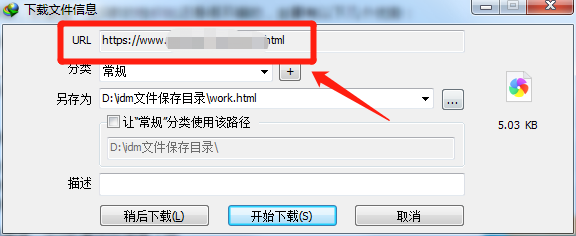
一、idm无法下载网页视频
idm无法下载网页视频,通常有以下几个原因:
1、没有安装idm插件,导致idm无法嗅探网页资源
如果用户只添加了idm接管的浏览器,没有在浏览器中安装idm插件,就没办法使用idm的资源嗅探功能,自然无法下载网页视频。
以Chrome浏览器为例,安装idm插件的步骤如下:
在桌面找到idm快捷图标,鼠标右键图标,选择“打开文件位置”,进入idm的安装位置——Bin文件夹。
在“Bin”文件夹中,找到带有“IDMExt”关键字的crx文件,该文件就是idm插件。
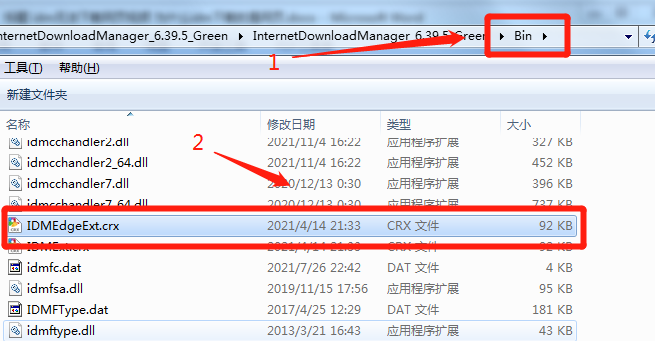
将crx文件复制到其他位置,方便后续安装插件,比如说在D盘新建“111”文件夹,将crx文件复制进去过后,将文件的后缀名改为“.zip”并进行解压。
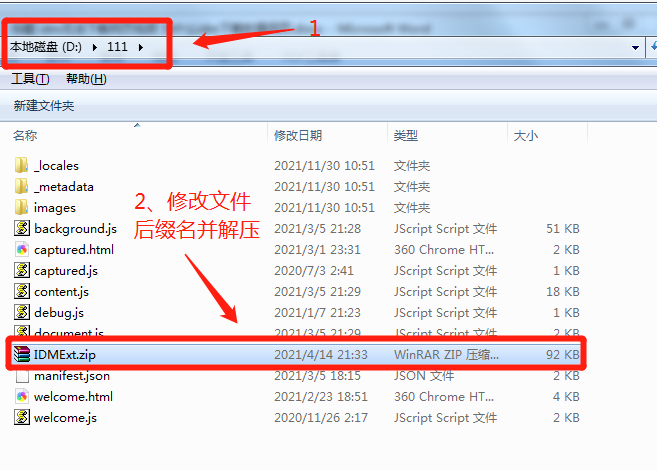
打开Chrome浏览器,点击右上角的三个点,选择“更多工具——扩展程序”,进入扩展程序后将“开发者模式”打开。
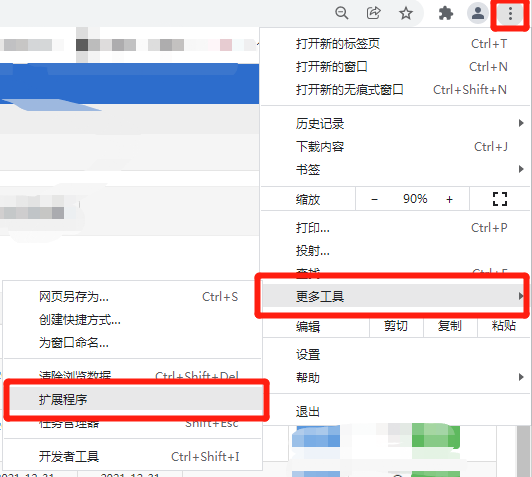
接着点击“加载已解压程序”,选择“111”文件夹并打开即可。
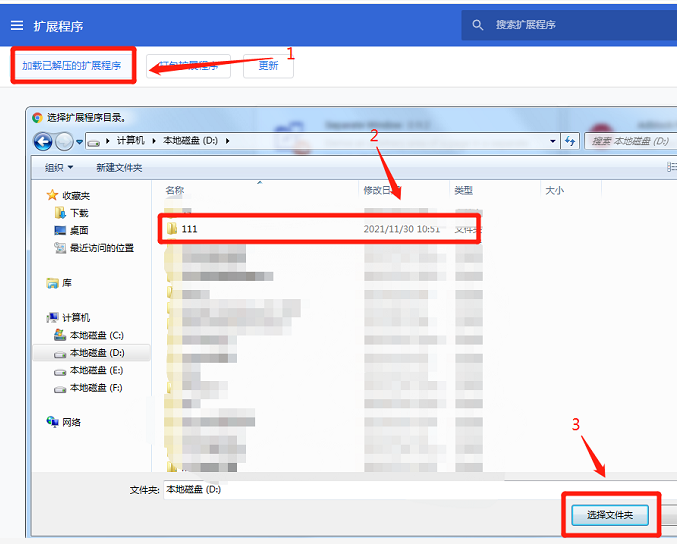
最后重新刷新网页,即可发现网页视频右上角出现idm下载浮窗,点击“下载该视频”即可下载。
如果安装了idm插件,网页视频仍无法下载,那可能是下面的原因。
2、网站更新导致idm抓取失败,或者网站本身做了防抓取设置
如果网站视频之前能被抓取到,某天过后突然无法抓取,那可能是网站更新导致的,碰到这种情况可以尝试“添加idm捕捉的文件类型”,具体操作步骤可参考这篇文章:idm怎么下载网页视频 idm怎么下载b站视频。
要是idm能抓取其他网页视频,只是不能抓取个别网站,那很可能是网站做了防抓取。
目前比较常见的防抓取手段就是修改视频播放设置,比如说将视频分为一段一段的ts格式,或者采用m3u8格式等,都可能会导致idm下载异常。
对于一些常见的防抓取设置,还是有解决办法的,小编将这些解决办法都总结到一起了,点击此链接查询即可。
二、为什么idm下载的是网页
如果安装了idm插件,下载的资源仍是网页,那可能是因为用户是鼠标右键点击的下载。
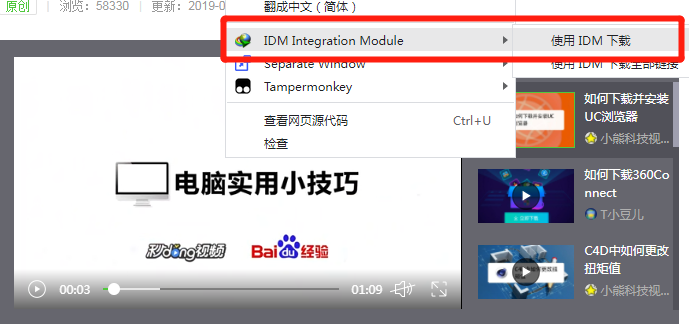
简单来说,网页类似于一个合集,它整合了视频、图片等内容供用户观看,但是这些内容的真正下载地址是在其他服务器中。
只有通过idm的资源嗅探功能,才能找到资源真正的下载地址,而当idm解析到下载地址后,用户要点击idm下载浮窗,才能下载网页资源。
总结:idm无法下载网页视频,一般是因为没有在浏览器中安装idm插件,如果安装idm插件后仍无法下载,则考虑网站做了防抓取等设置,关于idm下载的是网页问题,也可以通过安装idm插件来解决。
署名:wade
展开阅读全文
︾